
เนื้อหา
แม้ว่าจะไม่ใช่ทั้งหมด แต่อุปกรณ์ Samsung Galaxy จำนวนมากมีตัวเลือกในการเพิ่มการ์ด SD ทำให้สะดวกสำหรับผู้ใช้ในการเพิ่มพื้นที่เก็บข้อมูลหากพื้นที่เก็บข้อมูลหมด อุปกรณ์ Galaxy รุ่นใหม่บางรุ่นอนุญาตให้ใช้การ์ด SD ขนาดใหญ่ได้ถึง 1TB หากคุณใส่การ์ด SD ลงในอุปกรณ์ Samsung ของคุณแล้ว แต่ไม่ทราบวิธีคัดลอกไฟล์ลงในอุปกรณ์คู่มือนี้จะช่วยได้
การย้ายหรือคัดลอกไฟล์ไปยังการ์ด SD ของคุณ
เวลาที่ต้องการ: 2 นาที
มีหลายขั้นตอนที่คุณต้องทำเพื่อเริ่มคัดลอกไฟล์ไปยังการ์ด SD เรียนรู้ขั้นตอนที่ชัดเจนด้านล่าง
- ใส่การ์ด SD
ก่อนที่คุณจะคัดลอกหรือย้ายไฟล์ของคุณตรวจสอบให้แน่ใจว่าได้ใส่การ์ด SD อย่างถูกต้อง

- เปิดแอพ My Files
My Files เป็นแอปเริ่มต้นของ Samsung มองหาในหน้าจอหลักหรือถาดแอพ หากคุณมีโฟลเดอร์ Samsung แยกต่างหากให้มองหาแอพในนั้น
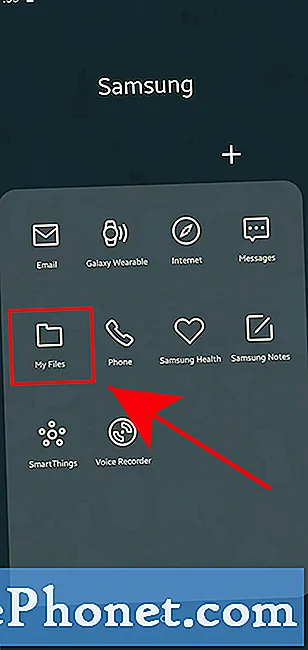
- เลือกไฟล์
เลือกไฟล์ที่คุณต้องการย้ายจากที่เก็บข้อมูลภายในหรือที่เก็บข้อมูลอุปกรณ์ ในการสาธิตนี้เราใช้ไฟล์เพลง
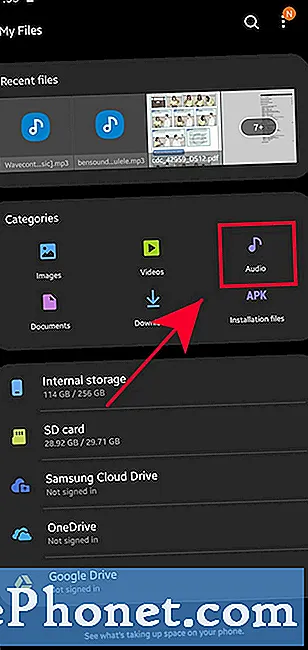
- แตะไอคอนตัวเลือกเพิ่มเติม
แตะไอคอน 3 จุดที่ด้านขวาบน
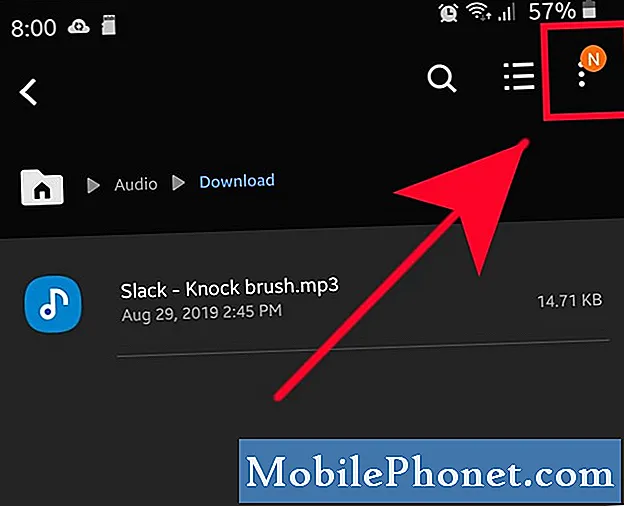
- แตะแก้ไข
เมื่อเมนูตัวเลือกเพิ่มเติมเปิดขึ้นให้เลือก แก้ไข.
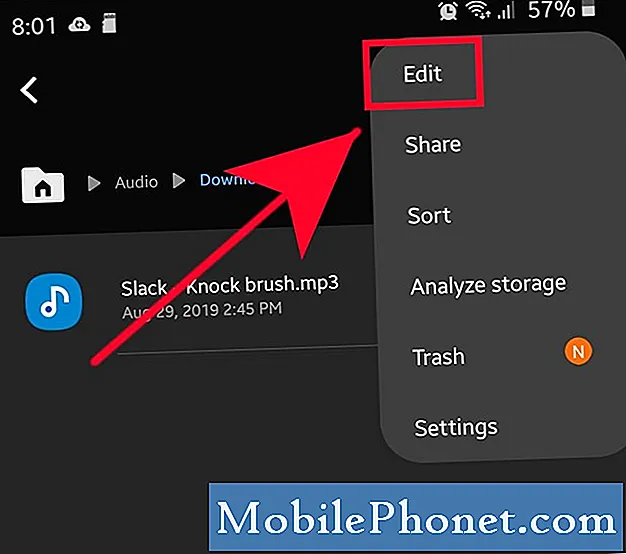
- แตะคัดลอกหรือย้าย
แตะที่ สำเนา หรือ ย้าย ที่ส่วนลึกสุด.
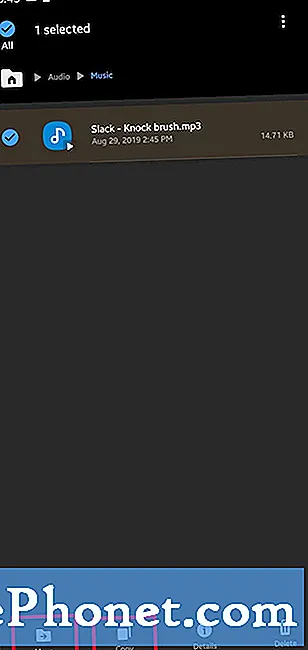
- กลับไปที่หน้าจอไฟล์ของฉัน
กลับไปที่หน้าจอไฟล์ของฉันโดยใช้ปุ่มย้อนกลับ
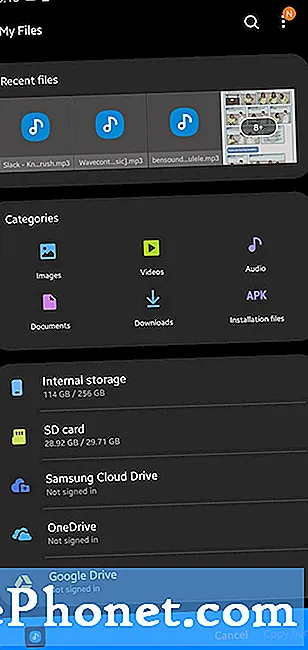
- แตะการ์ด SD
ภายใต้หน้าจอไฟล์ของฉันให้แตะ การ์ด SD.
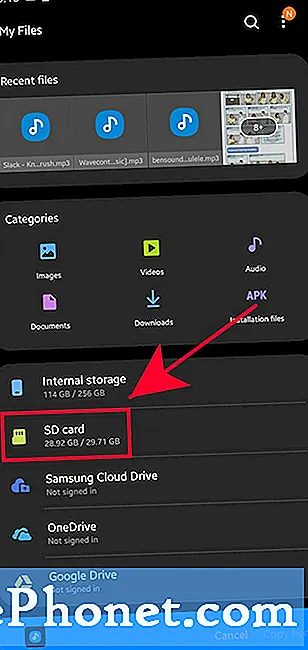
- เลือกโฟลเดอร์
แตะโฟลเดอร์ที่คุณต้องการย้ายไฟล์ไป ในการสาธิตนี้เราใช้โฟลเดอร์เพลง
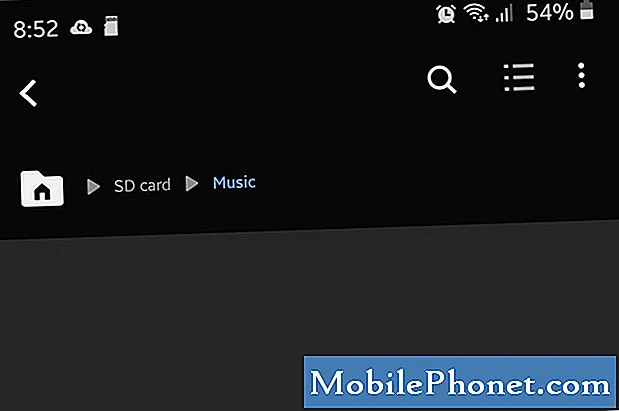
- คัดลอกหรือย้ายไฟล์
แตะที่ คัดลอกที่นี่ หรือ ย้ายมาที่นี่ ที่ส่วนลึกสุด.
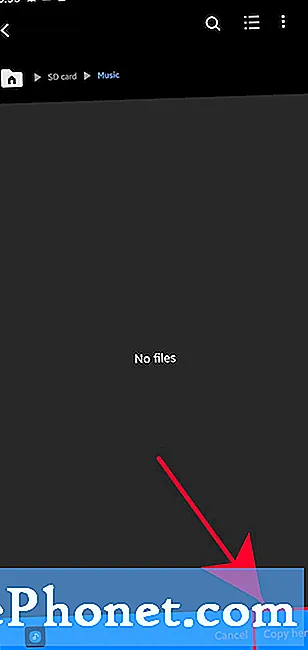
ขึ้นอยู่กับขนาดของไฟล์การถ่ายโอนอาจใช้เวลานานกว่าที่คาดไว้
การอ่านที่แนะนำ:
- วิธีตั้งค่าเสียงเรียกเข้าส่วนตัวให้กับผู้ติดต่อใน Samsung
- วิธีตั้งค่าเพลงเป็นเสียงเรียกเข้าบน Samsung (Android 10)
- วิธีคัดลอกไฟล์เพลงไปยังอุปกรณ์ Samsung จาก Windows PC
- วิธีใช้ธีมบนอุปกรณ์ Samsung Galaxy
ขอความช่วยเหลือจากเรา
มีปัญหากับโทรศัพท์ของคุณ? อย่าลังเลที่จะติดต่อเราโดยใช้แบบฟอร์มนี้ เราจะพยายามช่วย นอกจากนี้เรายังสร้างวิดีโอสำหรับผู้ที่ต้องการทำตามคำแนะนำด้วยภาพ เยี่ยมชมช่อง Youtube TheDroidGuy ของเราเพื่อแก้ไขปัญหา


